LINE@が突然、使えなくなってしまったら…。
店舗や個人、会社で販売促進・PRにLINE@を使っている方は、想像しただけでもちょっと怖いですよね。
実はスマートフォンを機種変更するときにはちょっと注意が必要です。LINE@のアカウントはもともとのラインとも関連していて、手続きを間違ってしまうと、これまで使えていたものが急に使えなくなる可能性があるからです。
今回はスマートフォンの変更をする際のLINE@の引き継ぎについてポイントと注意点を解説します。トラブルなくLINE@を運用していくためにぜひチェックをしてみてください。
LINE@とスマホのつながり
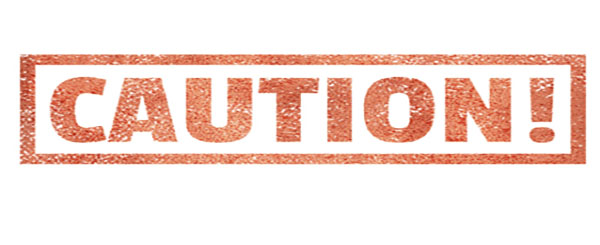
LINE@が使えなくなってしまうことがあります。それは機種交換をする、手続きを間違ってしまった場合です。
「LINE@」は、そもそも「ライン」と結びついたサービスのため、iPhoneやAndroidなどスマートフォンを変えるときには正しい処理をしないと使えなくなってしまいます。
別の例でいえば、LINE@のショップカードというものがあります。これはスタンプカードになっていて、印刷代がかからずポイントをつけることができて、お客様にもお勧めしやすいとても便利な機能です。
うまく手続きをしないと、ショップカードの設定やポイントの付与もできなくなって、お客様に迷惑をかけてしまうことにもなります。
スマートフォンを変えたあとも、LINE@を以前と変わらずに使うためには2つのポイントがあります。
機種変更の進め方
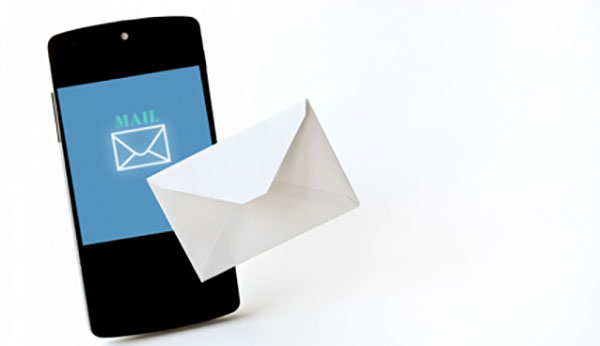
■引き継ぎの準備
スマホを変える前に、確認しておくことが2つあります。
一つはラインに登録したメールアドレスとパスワードを準備しておくことです。もしわからない場合はアプリを起動して、画面左上にある歯車のマークから「アカウント」をタップ、「メールアドレス変更」もしくは「パスワード変更」のところから手続きをしてください。
今は使っていない、古いメルアドが登録されている場合は必ず修正をしておきます。
■端末の設定方法
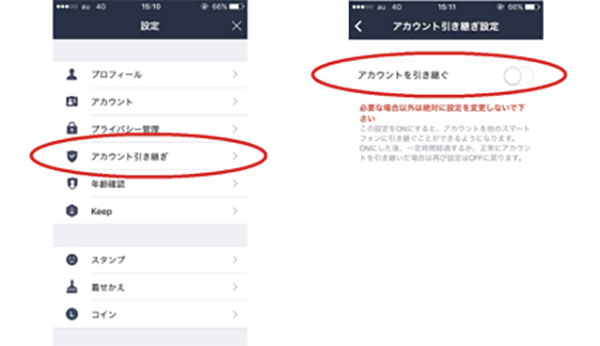 もう一つは、いざ交換をする直前に、スマートフォンを引き継ぎができる状態にすることです。
もう一つは、いざ交換をする直前に、スマートフォンを引き継ぎができる状態にすることです。
こちらはスマホを操作して設定します。アプリを起動して左上の歯車のマークをタップ、「アカウント引き継ぎ設定」をオンにします。設定をオンにした後、24時間以内に交換することが必要です。
時間内に手続きができそうにないという場合は、もう一度同じようにオンにし直すことで、残り時間が24時間に戻りますのでご安心を。こちらの流れはiPhone、Android共通です。
なお、これまでと同じ電話番号でログイン、あるいは同一のスマホでFacebookにログインする場合はこの操作は不要です。
消えちゃう?トークの引き継ぎ方法
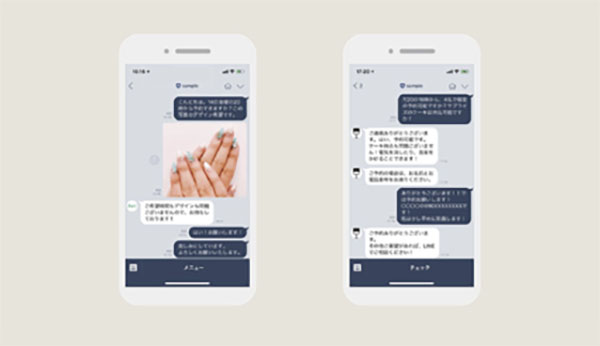
出典:LINE@公式ブログ
LINE@の「チャット(1:1トーク)」を店舗の予約などのやり取りで活用している、という方も多いと思います。
2週間、メッセージのやり取りがないと、その友だちと話した画面が消えてしまいます。
同じように、端末の交換をしたときにも履歴は見られなくなります。そのため、この場合にもトークのデータを保存しておく必要があります。
LINE@「1:1」トークの保存方法
■アプリ版のバックアップ
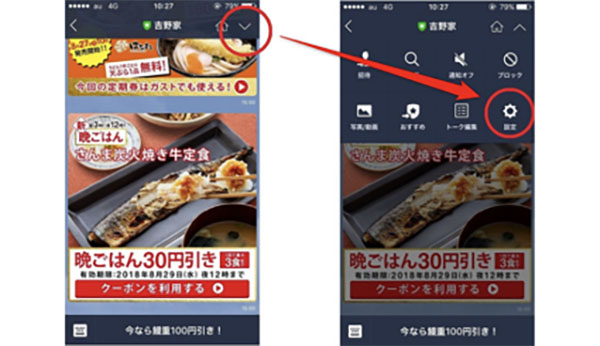
スマートフォンで操作する手順を順に説明します。
まず保存したい画面を開きます。右上の下向きの印をタップ、右下に出てくる歯車のようなマークの「設定」を押します。
メニューの中から「履歴を送信」を選ぶと、端末内にデータをバックアップできます。テキスト形式でパソコンなどにメールで送信することもできます。
■PC版のバックアップ
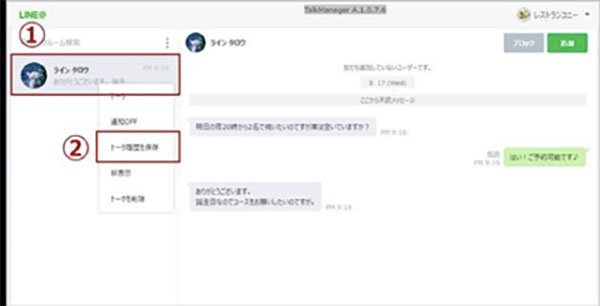
出典:LINE@マニュアル
次にPC版の方法を紹介します。
まずLINE@MANAGERにログイン、左のメニューから「チャット(1:1トーク)」をクリックします。一覧が表示されます。
一覧の中から残したいアカウントのものを選び、カーソルを乗せたまま右クリックをします。そうするとメニューが開くので、そこから「履歴を保存」をクリックするとデータをダウンロードすることができます。
また、左上の窓の中にある「トークルーム検索」の右にある3つの点をクリックし「すべての履歴を保存」を押すと、一覧にあるアカウントのものを一度にダウンロードできます。
大切なお客様とのやり取りです。引き継ぎに漏れがないよう、必要なものがなくなってしまったりしないよう気を付けましょう。
また、機種交換以外でも、予約依頼や問い合わせなど大切な1:1の内容は、こまめに残しておくようにするのがおススメ。うっかりしていて消えてしまった、なんてことがないように細心の注意を。
機種変更後のLINE@利用法
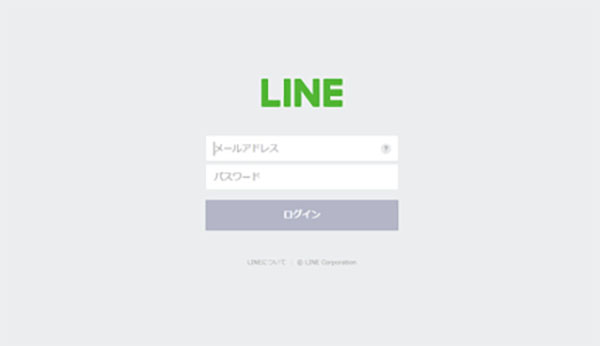
新しい端末に個人用ラインアプリのインストールをします。そちらでログインができたら、PC管理画面とアプリに入ることができます。
https://bit.ly/1OyEhvh
パソコンでは上記アドレスに飛び、ラインで登録してあるメールアドレスとパスワードを入力します。
アプリでは、立ち上げたあと、トップ画面から「ログイン」のボタンを押し、登録されたメールアドレス、パスワードを入れていきます。
新しい端末でログインができたら引き継ぎは完了となります。これまでのようにさまざまな方法でユーザーの方々への情報提供やコミュニケーションを図っていきましょう。
まとめ
端末を変える際、今までと同じようにLINE@を使い続けるには手順をふまえた対応が必要です。一つ一つ確認をしながらやっていけば、そんなに難しいことはないので、間違えないようにゆっくり進めていきましょう。
また、1:1の履歴は大切なものも多いと思います。引き継ぎで復元するため保存するのは当然として、普段から管理を徹底する意識が必要です。
LINE@はとっても便利なPRツールです。こうした注意点をふまえ、工夫もしながらよりユーザーにとって魅力的な使い方をしていってください。





